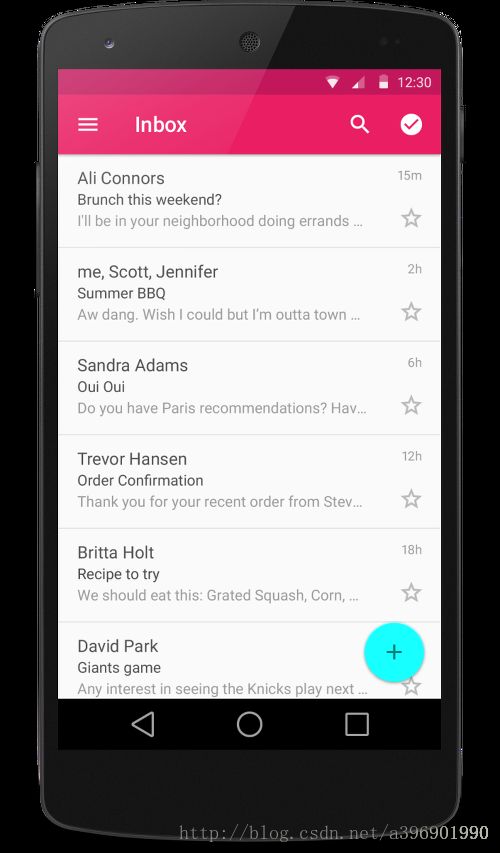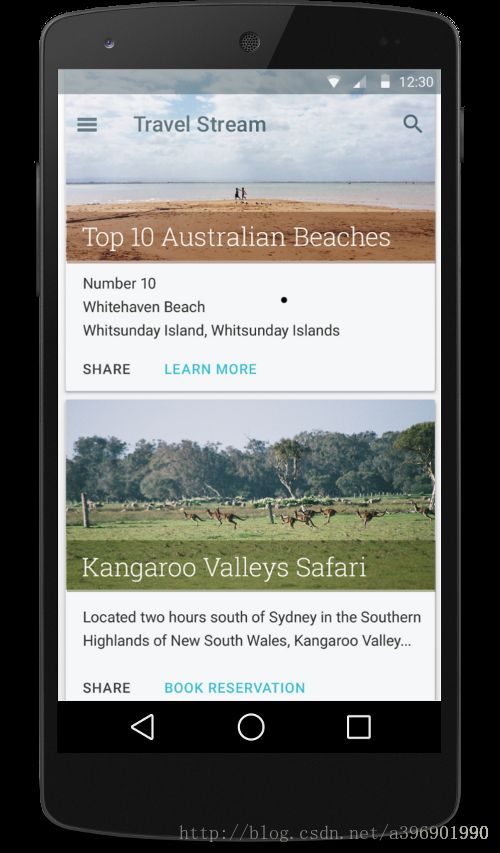Material Design详解
转:
ANDROID L——Material Design详解(主题和布局)
ANDROID L——Material Design详解(视图和阴影)
ANDROID L——Material Design详解(UI控件)
ANDROID L——Material Design详解(动画篇)
Material Theme
使用Material主题:
Material主题只能应用在Android L版本。
应用Material主题很简单,只需要修改res/values/styles.xml文件,使其继承android:Theme.Material。如下:
- <resources>
- <style name="AppTheme" parent="android:Theme.Material">
- style>
- resources>
或者在AndroidManifest.xml中直接设置主题:
- android:theme="@android:style/Theme.Material.Light"
自定义Material主题:
material主题可以定义为如下形式:
- @android:style/Theme.Material
- @android:style/Theme.Material.Light
- @android:style/Theme.Material.Light.DarkActionBar
![]()
对于其他主题风格可以参考API文档(android.R.style)
自定义颜色基调(color palette)
material可以根据自定的品牌风格,自定义主题的基础色调,如下(参考下方图片):
- <resources>
- <style name="AppTheme" parent="android:Theme.Material">
- <item name="android:colorPrimary">@color/primaryitem>
- <item name="android:colorPrimaryDark">@color/primary_darkitem>
- <item name="android:colorAccent">@color/accentitem>
- style>
- resources>
自定义状态条和导航条:
material还允许你轻松的自定义状态条和导航条的颜色。
可以使用如下属性(参考下方图片):
android:statusBarColor,Window.setStatusBarColor
兼容性:
由于Material Theme只可以在Android L Developer Preview中使用。
所以在低版本使用的话就需要为其另设一套主题:
在老版本使用一套主题 res/values/styles.xml,在新版本使用Material主题res/values-v21/styles.xml.
设计布局
Android L的一个重要的设计理念就是要在各种平台上创建一个统一的风格
![]()
![]()
在设计主题和布局之前,你首先要看一下 material design specification这篇文章(Google官方关于如何设计的文章)。
文章从Aniamation, Style, Layout, Components, Patterns, Usability, Resources等几方面非常详细的介绍了如何正确的设计界面。
Layout特点简述:
我个人简单理解(非常初级的理解)Android L的Material设计中Layout主要有以下几点:
![]()
Paper Craft(纸工艺):
在material的设计中,每一个应用程序所绘制的像素都像驻留在一张纸上。
纸具有平坦的背景颜色,并且可以调整大小,以满足各种用途。一个典型的布局是由多张纸组成。
Floating Actions
浮动操作,我也不知道翻译成什么比较贴切。
我个人理解它主要作用是一个承上启下的浮动按钮,承接了两个布局或者不同功能的转换
Z轴:
Android L中相对于之前X,Y轴又新增了Z轴的概念,有了Z轴可以做出更加具有立体感的控件。
如下图是一个根据按钮状态来调整Z轴的高度
通过对布局中每个视图设置不同的Z轴可以使布局更具立体感,并且可以突出重点。
兼容性:
为了适应Material Design的变化,所以Android L版本的布局并不能和老版本的通用。
我们可以使用不同文件目录,来设置两套布局分别对应Android L和低版本:
res/layout/,res/layout-v21/
*************************************************************************************************************************************************************************
视图和阴影
View的大小位置都是通过x,y确定的,而现在有了z轴的概念,而这个z值就是View的高度(elevation),而高度决定了阴影(shadow)的大小。
![]()
View Elevation(视图高度)
View的z值由两部分组成,elevation和translationZ(它们都是Android L新引入的属性)。
eleavation是静态的成员,translationZ是用来做动画。
Z = elevation + translationZ
在layout中使用 android:elevation属性去定义
在代码中使用 View.setElevation 方法去定义
设置视图的translation,可以使用View.setTranslationZ方法
新的ViewPropertyAnimator.z和ViewPropertyAnimator.translationZ方法可以设置视图的elevation值
新的属性值:translationZ允许你创建一个动画暂时的反应出View的高度值(elevation)变化。
这对于响应触摸手势很有用处,请看下面代码(官方Demo中的代码):
- int action = motionEvent.getActionMasked();
- /* Raise view on ACTION_DOWN and lower it on ACTION_UP. */
- switch (action) {
- case MotionEvent.ACTION_DOWN:
- Log.d(TAG, "ACTION_DOWN on view.");
- view.setTranslationZ(120);
- break;
- case MotionEvent.ACTION_UP:
- Log.d(TAG, "ACTION_UP on view.");
- view.setTranslationZ(0);
- break;
- default:
- return false;
- }
![]()
![]()
Shadows and Outlines(阴影和轮廓)
视图的背景边界决定了默认的阴影形状。轮廓(Outlines)代表了图形对象的外形状,并确定了对于触摸反馈的波纹区域。
在Android L中设置一个阴影很简单,只需要两点:
1.设置eleavation值
2.添加一个背景或者outline
可以在xml中通过定义一个背景来设置outline:
- <TextView
- android:id="@+id/myview"
- ...
- android:elevation="2dp"
- android:background="@drawable/myrect" />
- <shape xmlns:android="http://schemas.android.com/apk/res/android"
- android:shape="rectangle">
- <solid android:color="#42000000" />
- <corners android:radius="5dp" />
- shape>
- /* Get the size of the shape from resources. */
- int shapeSize = getResources().getDimensionPixelSize(R.dimen.shape_size);
- /* Create a circular outline. */
- mOutlineCircle = new Outline();
- mOutlineCircle.setRoundRect(0, 0, shapeSize, shapeSize, shapeSize / 2);
- /* Create a rectangular outline. */
- mOutlineRect = new Outline();
- mOutlineRect.setRoundRect(0, 0, shapeSize, shapeSize, shapeSize / 10);
给视图设置一个outline(如果为了防止一个视图产生阴影可以设置outline为null):
- floatingShape.setOutline(mOutlineCircle);
上面的方法在Android L5.0正式版中已经被替换,下面我再介绍以下Android L5.0设置outline的方法:
- ViewOutlineProvider viewOutlineProvider = new ViewOutlineProvider() {
- @Override
- public void getOutline(View view, Outline outline) {
- int size = getResources().getDimensionPixelSize(R.dimen.fab_size);
- outline.setOval(0, 0, size, size);
- }
- };
- fab.setOutlineProvider(viewOutlineProvider);
下图是使用不同eleavation值产生的阴影效果:
![]()
下图是不同背景/轮廓产生的阴影和拖拽效果:
![]()
![]()
Drawable Tinting(着色)
对于Android L还有一个独特的特点就是现在可以定义图片的alpha遮罩,并且可以轻松的使用android:tint属性去调整色调。
下面是一个使用tint属性给背景调整不同颜色的例子:
- <LinearLayout
- android:orientation="horizontal"
- android:layout_width="wrap_content"
- android:layout_height="wrap_content"
- android:layout_gravity="center_horizontal">
- <ImageView
- ...
- android:src="@drawable/xamarin_white"
- android:background="@drawable/mycircle"/>
- <ImageView
- ...
- android:src="@drawable/xamarin_white"
- android:background="@drawable/mycircle"
- android:tint="#2C3E50"/>
- <ImageView
- ...
- android:src="@drawable/xamarin_white"
- android:background="@drawable/mycircle"
- android:tint="#B4BCBC"/>
- LinearLayout>
Clipping Views(裁剪视图)
可以使用View.setClipToOutline方法去剪切一个视图的outline区域。
只有rectangle,circle, 和round rectangle outlines支持裁剪(Outline.canClip方法用来判断是否可以裁剪)
为了裁剪一个可绘制的视图形状,需要先设置一个outline然后调用View.setClipToOutline方法:
- floatingShape.setClipToOutline(true);
下面请看一个使用裁剪的例子:
- int margin = Math.min(clippedView.getWidth(), clippedView.getHeight()) / 10;
- Outline mClip = new Outline();
- mClip.setRoundRect(margin, margin, clippedView.getWidth() - margin,
- clippedView.getHeight() - margin, margin / 2);
- /* Sets the Outline of the View. */
- clippedView.setOutline(mClip);
- /* Enables clipping on the View. */
- clippedView.setClipToOutline(true);
![]()
![]()
因为裁剪视图是一个很耗资源的操作,所以当裁剪一个视图时不要添加动画(为了达到这个效果可以使用Reveal Effect动画,动画篇会介绍)。
***********************************************************************************************************************************************************************************
RecyclerView是ListView的升级版,它提供了更好的性能而且更容易使用。
RecyclerView这个控件是一个可以装载大量的视图集合,并且可以非常效率的进行回收和滚动。当你list中的元素经常动态改变时可以使用RecyclerView控件。
RecyclerView非常容易使用,它提供了如下两个功能:
为每个条目位置提供了layout管理器(RecyclerView.setLayoutManager)
为每个条目设置了操作动画(RecyclerView.setItemAnimator)
1.在布局文件中添加一个RecyclerView
- <android.support.v7.widget.RecyclerView
- android:id="@+id/my_recycler_view"
- android:scrollbars="vertical"
- android:layout_width="match_parent"
- android:layout_height="match_parent"/>
- public class MyActivity extends Activity {
- private RecyclerView mRecyclerView;
- private RecyclerView.Adapter mAdapter;
- private RecyclerView.LayoutManager mLayoutManager;
- @Override
- protected void onCreate(Bundle savedInstanceState) {
- super.onCreate(savedInstanceState);
- setContentView(R.layout.my_activity);
- mRecyclerView = (RecyclerView) findViewById(R.id.my_recycler_view);
- // improve performance if you know that changes in content
- // do not change the size of the RecyclerView
- mRecyclerView.setHasFixedSize(true);
- // use a linear layout manager
- mLayoutManager = new LinearLayoutManager(this);
- mRecyclerView.setLayoutManager(mLayoutManager);
- // specify an adapter (see also next example)
- mAdapter = new MyAdapter(myDataset);
- mRecyclerView.setAdapter(mAdapter);
- }
- ...
- }
3.创建一个adapter
- public class MyAdapter extends RecyclerView.Adapter
{ - private String[] mDataset;
- // Provide a reference to the type of views that you are using
- // (custom viewholder)
- public static class ViewHolder extends RecyclerView.ViewHolder {
- public TextView mTextView;
- public ViewHolder(TextView v) {
- super(v);
- mTextView = v;
- }
- }
- // Provide a suitable constructor (depends on the kind of dataset)
- public MyAdapter(String[] myDataset) {
- mDataset = myDataset;
- }
- // Create new views (invoked by the layout manager)
- @Override
- public MyAdapter.ViewHolder onCreateViewHolder(ViewGroup parent,
- int viewType) {
- // create a new view
- View v = LayoutInflater.from(parent.getContext())
- .inflate(R.layout.my_text_view, parent, false);
- // set the view's size, margins, paddings and layout parameters
- ...
- ViewHolder vh = new ViewHolder(v);
- return vh;
- }
- // Replace the contents of a view (invoked by the layout manager)
- @Override
- public void onBindViewHolder(ViewHolder holder, int position) {
- // - get element from your dataset at this position
- // - replace the contents of the view with that element
- holder.mTextView.setText(mDataset[position]);
- }
- // Return the size of your dataset (invoked by the layout manager)
- @Override
- public int getItemCount() {
- return mDataset.length;
- }
- }
CardView:
CardView继承自FrameLayout,允许你在card视图中显示信息. CardView也可以设置阴影和圆角。(其实现在很多应用都自定义了Card视图,Google这回将card视图作为基本控件,可以拿来直接使用了)
Layout中为CardView设置圆角使用card_view:cardCornerRadius属性
代码中为CardView设置圆角使用CardView.setRadius方法
为CardView设置背景颜色使用card_view:cardBackgroundColor属性
在布局中包含一个CardView,如下:
- <android.support.v7.widget.CardView
- xmlns:card_view="http://schemas.android.com/apk/res-auto"
- android:id="@+id/card_view"
- android:layout_gravity="center"
- android:layout_width="200dp"
- android:layout_height="200dp"
- card_view:cardCornerRadius="4dp">
- <TextView
- android:id="@+id/info_text"
- android:layout_width="match_parent"
- android:layout_height="match_parent" />
- android.support.v7.widget.CardView>
***********************************************************************************************************************************************************************************
Material 动画
在Android L中新增了如下几种动画:
- Touch feedback(触摸反馈)
- Reveal effect(揭露效果)
- Activity transitions(Activity转换效果)
- Curved motion(曲线运动)
- View state changes (视图状态改变)
- Animate Vector Drawables(可绘矢量动画)
这篇文章先介绍上面6种中比较常用前三种,由于后三种现在资料不多,而且好像不是特别常用,等我研究明白了再给补上。
触摸反馈:
在Android L5.0中加入了触摸反馈动画。
其中最明显,最具代表性的就是波纹动画,比如当点击按钮时会从点击的位置产生类似于波纹的扩散效果。
波纹效果(Ripple):
当你使用了Material主题后,波纹动画会自动应用在所有的控件上,我们当然可以来设置其属性来调整到我们需要的效果。
可以通过如下代码设置波纹的背景:
android:background="?android:attr/selectableItemBackground"波纹有边界
android:background="?android:attr/selectableItemBackgroundBorderless"波纹超出边界
使用效果如下:
B1是不设任何背景的按钮
B2设置了?android:attr/selectableItemBackground
B3设置了?android:attr/selectableItemBackgroundBorderless
![]()
设置颜色
我们也可以通过设置xml属性来调节动画颜色,从而可以适应不同的主题:
android:colorControlHighlight:设置波纹颜色
android:colorAccent:设置checkbox等控件的选中颜色
比如下面这个比较粉嫩的主题,就需要修改动画颜色来匹配(如何设置主题颜色请参考该系列第一篇文章):
![]()
Circular Reveal:
使用方法:
应用ViewAnimationUtils.createCircularReveal()方法可以去创建一个RevealAnimator动画
ViewAnimationUtils.createCircularReveal源码如下:
- public static Animator createCircularReveal(View view,
- int centerX, int centerY, float startRadius, float endRadius) {
- return new RevealAnimator(view, centerX, centerY, startRadius, endRadius);
- }
- final View oval = this.findViewById(R.id.oval);
- oval.setOnClickListener(new View.OnClickListener() {
- @Override
- public void onClick(View v) {
- Animator animator = ViewAnimationUtils.createCircularReveal(
- oval,
- oval.getWidth()/2,
- oval.getHeight()/2,
- oval.getWidth(),
- 0);
- animator.setInterpolator(new AccelerateDecelerateInterpolator());
- animator.setDuration(2000);
- animator.start();
- }
- });
- final View rect = this.findViewById(R.id.rect);
- rect.setOnClickListener(new View.OnClickListener() {
- @Override
- public void onClick(View v) {
- Animator animator = ViewAnimationUtils.createCircularReveal(
- rect,
- 0,
- 0,
- 0,
- (float) Math.hypot(rect.getWidth(), rect.getHeight()));
- animator.setInterpolator(new AccelerateInterpolator());
- animator.setDuration(2000);
- animator.start();
- }
- });
总结:
RevealAnimator和之前的动画使用没什么区别,同样可以设置监听器和加速器来实现各种各样的特效。
这些效果常用在视图的添加,删除,状态,大小改变的时候,以后我会写一个更直观详细的例子。
Activity Transition:
Activity Transition是Material Design中提供的一种动画效果。它通过运动和切换不同状态之间的元素来产生各种动画效果。
简介:
Activity Transition提供了两种Transition类型:
Enter(进入):进入一个Activity的效果
Exit(退出):退出一个Activity的效果
而这每种类型又分为普通Transition和共享元素Transition:
普通Transition:
explode:从场景的中心移入或移出
slide:从场景的边缘移入或移出
fade:调整透明度产生渐变效果
Shared Elements Transition 共享元素转换:
它的作用就是共享两个acitivity种共同的元素,在Android 5.0下支持如下效果:
changeBounds - 改变目标视图的布局边界
changeClipBounds - 裁剪目标视图边界
changeTransform - 改变目标视图的缩放比例和旋转角度
changeImageTransform - 改变目标图片的大小和缩放比例
下面是我写的一个小演示Demo,相信大家看后就知道这几个动画是如何工作的了:
![]()
Activity Transition使用 :
使用Activity Transition十分简单,只需要如下两个步骤:
步骤一:设置允许使用transition,并且设置transition
xml:
首先,如果要使用transition需要先修改style文件,在继承了material主题的style.xml中添加如下属性:
- <style name="myTheme" parent="android:Theme.Material">
- <item name="android:windowContentTransitions">trueitem>
- <item name="android:windowEnterTransition">@transition/explodeitem>
- <item name="android:windowExitTransition">@transition/explodeitem>
- <item name="android:windowSharedElementEnterTransition">
- @transition/change_image_transformitem>
- <item name="android:windowSharedElementExitTransition">
- @transition/change_image_transformitem>
- style>
下面再来看看如何定义transition动画:
- <transitionSet xmlns:android="http://schemas.android.com/apk/res/android">
- <explode/>
- <changeBounds/>
- <changeTransform/>
- <changeClipBounds/>
- <changeImageTransform/>
- transitionSet>
代码:
在代码中同样可以完成对于transition的设置:
- // 允许使用transitions
- getWindow().requestFeature(Window.FEATURE_CONTENT_TRANSITIONS);
- // 设置一个exit transition
- getWindow().setExitTransition(new Explode());
可以通过如下方法在代码总设置transition效果:
Window.setEnterTransition():普通transition的进入效果
Window.setExitTransition():普通transition的退出效果
Window.setSharedElementEnterTransition():共享元素transition的进入效果
Window.setSharedElementExitTransition():共享元素transition的退出效果
步骤二:启动Activity:
当你已经设置了允许使用Transition并设置了Transition动画,你就可以通过ActivityOptions.makeSceneTransitionAnimation()方法启动一个新的Activity来激活这个Transition:
启用普通的Transition:
- startActivity(intent,
- ActivityOptions.makeSceneTransitionAnimation(this).toBundle());
启用共享元素Transition:
启动shared element transition和普通的transition稍有不同
在所有需要共享视图的Activity中,使用android:transitionName属性对于需要共享的元素分配一个通用的名字。
- Intent intent = new Intent(this, Activity2.class);
- // shareView: 需要共享的视图
- // "shareName": 设置的android:transitionName="shareName"
- ActivityOptions options = ActivityOptions
- .makeSceneTransitionAnimation(this, shareView, "shareName");
- startActivity(intent, options.toBundle());
- ActivityOptions options = ActivityOptions.makeSceneTransitionAnimation(this,
- Pair.create(view1, "agreedName1"),
- Pair.create(view2, "agreedName2"));
如果不想使用transition可以设置options bundle为null。
当需要结束当前Activity并回退这个动画时调用Activity.finishAfterTransition()方法
兼容性:
上面介绍的几个新动画的APIs只允许在Android L中使用:
- Activity transitions
- Touch feedback
- Reveal animations
所以为了兼容早期版本,则需要在调用这些api的时候先进行检查系统版本。
写在最后:
我将Material Design分为如下四部分:
主题和布局——ANDROID L——Material Design详解(主题和布局)
视图和阴影——ANDROID L——Material Design详解(视图和阴影)
UI控件——ANDROID L——Material Design详解(UI控件)
动画——ANDROID L——Material Design详解(动画篇)
十一放假回来开始学习Android L,连更了6篇文章终于把Material Design中大部分特性介绍完毕(动画篇还剩几个小内容,过几天研究明白了再给补上)
接下来准备写几个小例子,把视图阴影,动画和新增的UI控件充分结合起来。
ANDROID L——Material Design综合应用(Demo)
Android 5.0真的做出了很大的变化,有一种脱胎换骨的感觉,但说实话模拟器用的真心不爽,啥时候Genymotion可以支持5.0啊。。。